时间:2021-10-25 09:01:37
作者:红领巾
来源:u老九
1. 扫描二维码随时看资讯
2. 请使用手机浏览器访问:
http://m.xitongzhijia.net/article/230600.html
手机查看
评论
微软发布了最新版的Win11测试版,最大的亮点是支持安卓子系统,目前Windows11上的安卓子系统还处在测试阶段,仅适合尝鲜的朋友们。一些朋友在使用后发现无论流畅度和稳定性方面还是不错的,不过也有反馈说老机型有闪屏和闪退的情况,下面为大家带来安卓子系统怎么安装和卸载安卓APP的教程。

怎么安装Apk格式的安卓App
由于是测试版,目前还没有界面的安装方法。(相信后续微软会在正式版发布一键安装)
1、这里我们需要通过 ADB 进行安装。Win11安装WSA安卓教程 Win11怎么通过ADB为WSA安装应用
软件的安装包也放到网盘了,或者大家可以自行搜索下载。

2、将ADB压缩包解压缩,然后在文件夹空白处点右键选择“在Windows终端中打开”。

打开终端接着输入这条命令
adb connect 127.0.0.1:58526
后面的地址,就是刚刚在安卓子系统设置界面显示的那个地址。

可能出现报错,先敲击cmd切换命令行模式

再次敲击,直至出现 connected to 127.0.0.1:58526
3、比如安装 D:\ZD\Download 目录下的QQ安装包,只需要这么输入
adb install D:\ZD\Download\QQHD.apk
按下回车键就开始安装了,稍等片刻会显示安装成功。

等待片刻安装成功。
4、打开开始界面,即可看到刚刚安装的

双击打开
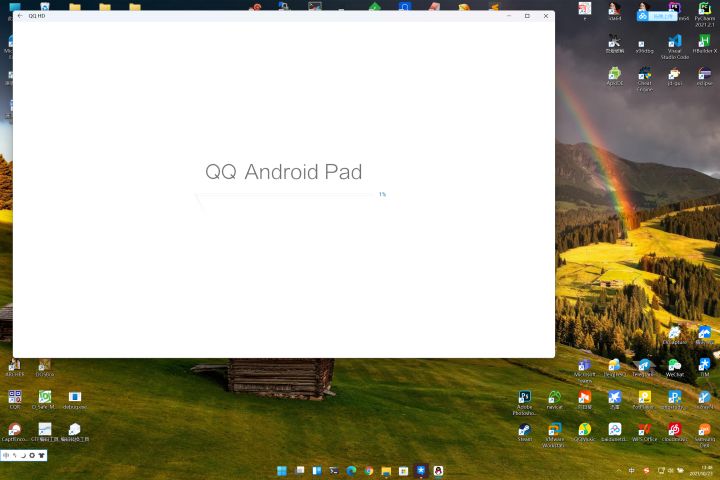
5、安装和卸载
安装:各大网页下载需要的APK。
卸载:与电脑软件一样,右键即可卸载。

PS:安卓子系统也是一样可以通过右键卸载,不想玩了就卸载掉。
相关教程推荐
Win11安装Android子系统需要什么条件 Win11安卓子系统配置说明
Win11安卓子系统怎么开启 开启Win11安卓子系统教程详解
发表评论
共0条
评论就这些咯,让大家也知道你的独特见解
立即评论以上留言仅代表用户个人观点,不代表u老九立场